ມັນບໍ່ແມ່ນເປັນສະຖານະການແມ່ນເລື່ອງແປກສໍາລັບຫຼາຍຂອງພວກເຮົາຈະສິ້ນສຸດເຖິງທີ່ມີແລະທີ່ບັງເອີນລຶບຊຸດ favorite ຂອງພວກເຮົາຂອງຮູບພາບຈາກຄອມພິວເຕີແລະຄວາມຊົງຈໍາບັດຂອງພວກເຮົາ; ພວກເຮົາຫມົດທຸກຄົນໄດ້ເຮັດມັນທີ່ໃຊ້ເວລາຫນຶ່ງຫຼືອື່ນໆ. ມັນເປັນການຮູ້ຫນັງສືຫົວໃຈພັກຜ່ອນທີ່ຈະເບິ່ງທັງຫມົດການປັດຈຸບັນ favorite ຂອງຊີວິດຂອງທ່ານຈະຖືກ devoured ຕາມສິດທິຢູ່ທາງຫນ້າຂອງຕາຂອງທ່ານແລະທີ່ຫມົດເກີນໄປຕະຫຼອດໄປໃນທັນທີ, ມີພຽງແຕ່ຄລິກປຸ່ມເອີ້ນວ່າ 'Delete'. Sad, ບໍ່ແມ່ນມັນ?
ສ່ວນທີ 1: ວິທີການກູ້ຄືນລຶບຮູບພາບຈາກບັດຄວາມຈໍາ
Wondershare Recovery Data ແມ່ນ suppot ຊອຟແວການຟື້ນຟູຂໍ້ມູນປະສິດທິພາບທີ່ຈະຟື້ນຕົວຂໍ້ມູນສູນຫາຍອັນເນື່ອງມາຈາກການລຶບຫຼືຮູບແບບຈາກປະເພດຂອງບັດຄວາມຈໍາໃດ. ກາດຫນ່ວຍຄວາມຈໍາຊອບແວການຟື້ນຟູຂໍ້ມູນນີ້ສາມາດຟື້ນຕົວຮູບພາບ, ສຽງແລະວິດີໂອຈາກກາດຫນ່ວຍຄວາມຈໍາຂອງທ່ານຫຼາຍຢ່າງວ່ອງໄວ. ດາວໂຫລດຟຣີສະບັບພາສາການທົດລອງໃນການຊ່ວຍໃຫ້ທ່ານຟື້ນຕົວຮູບພາບລຶບຖິ້ມຈາກກາດຫນ່ວຍຄວາມຈໍາ.

- ຟື້ນຕົວໄຟລ໌ສູນເສຍຫຼືລຶບ, ຮູບພາບ, ສຽງ, ດົນຕີ, ອີເມວຈາກອຸປະກອນການເກັບຮັກສາປະສິດທິພາບໃດ, ໄດ້ຢ່າງປອດໄພແລະສໍາເລັດການ.
- ສະຫນັບສະຫນູນການຟື້ນຟູຂໍ້ມູນຈາກຖັງ Recycle, ຮາດດິດ, ບັດຄວາມຊົງຈໍາ, ຂັບ flash, ກ້ອງຖ່າຍຮູບດິຈິຕອນແລະກ້ອງວິດີໂອ.
- ຫນັບສະຫນູນການຟື້ນຕົວຂໍ້ມູນສໍາລັບການລຶບຢ່າງກະທັນຫັນ, ຮູບແບບ, ສໍ້ລາດບັງຫຼວງການຂັບແຂງ, ການໂຈມຕີໄວຣັສ, ອຸປະຕິເຫດລະບົບພາຍໃຕ້ສະຖານະການທີ່ແຕກຕ່າງກັນ.
- Preview ກ່ອນທີ່ຈະຟື້ນຟູອະນຸຍາດໃຫ້ທ່ານເພື່ອເຮັດໃຫ້ການຟື້ນຕົວເລືອກ.
- OS ສະຫນັບສະຫນຸນ: Windows 10/8/7 / XP / Vista, Mac OS X (Mac OS X 106, 107 ແລະ 108, 109, 1010 Yosemite, 1010, 1011 El Capitan, 1012 Sierra) ກ່ຽວກັບ iMac, MacBook, Mac Pro ແລະອື່ນໆ
ຂັ້ນຕອນທີ 1: ເລືອກປະເພດຂອງໄຟລ໌ທີ່ທ່ານຕ້ອງການທີ່ຈະຟື້ນຕົວໄດ້. ການຟື້ນຕົວຮູບພາບຈາກກາດຫນ່ວຍຄວາມຈໍາໃຫ້ເລືອກຕົວເລືອກໃນການ "Photo" ແລະຕໍ່ໄປ.

ຂັ້ນຕອນທີ 2: ເລືອກສະຖານທີ່. ເຮັດໃຫ້ແນ່ໃຈວ່າກາດຫນ່ວຍຄວາມຈໍາຂອງທ່ານໄດ້ເຊື່ອມຕໍ່ກັບຄອມພິວເຕີຄອມພິວເຕີຂອງທ່ານແລະເລືອກເອົາເພື່ອເລີ່ມຕົ້ນການສະແກນຮູບພາບການສູນເສຍ.

ຂັ້ນຕອນທີ 3: ການຟື້ນຟູແກນ Deep. ຖ້າຫາກວ່າການສະແກນໄວບໍ່ສາມາດຊອກຫາໄຟລ໌ຂອງທ່ານໄປສະແກນເລິກເຊິ່ງສາມາດຊ່ວຍໃຫ້ທ່ານຊອກຫາໄຟລ໌ອື່ນ ໆ ຈາກກາດຫນ່ວຍຄວາມຈໍາ. ມັນຈະໃຊ້ເວລາທີ່ໃຊ້ເວລາຫຼາຍກ່ວາການສະແກນໄວ.

ຂັ້ນຕອນທີ 4: ຫຼັງຈາກການສະແກນເລິກສໍາເລັດ, ທ່ານສາມາດ previewe ໄຟລ໌ກັບຄືນທັງຫມົດ, ແລະໃຫ້ກົດປຸ່ມ 'ກູ້ຄືນ' ການບັນທຶກໃຫ້ພວກເຂົາເປັນອຸປະກອນການເກັບຮັກສາຄວາມປອດໄພ.

Part 2 ວິທີການກູ້ຄືນລົບພາບຖ່າຍຈາກ Recycle Bin
ຖ້າຫາກວ່າທ່ານໄດ້ຖືກລຶບຮູບພາບຂອງທ່ານ, ມັນແມ່ນເຫມາະສົມທີ່ສຸດທີ່ພວກເຂົາເຈົ້າໄດ້ຖືກຍ້າຍໄປທີ່ Recycle Bin ຂອງຄອມພິວເຕີຂອງທ່ານ. ແລະໃນກໍລະນີທີ່ທ່ານໄດ້ອົບຖັງລີໄຊເຄີນເຊັ່ນດຽວກັນຫຼັງຈາກນັ້ນຍັງມີວິທີການທີ່ຈະຟື້ນຕົວຮູບພາບເຫຼົ່ານັ້ນ, ໃຫ້ພວກເຮົາອະທິບາຍເຫຼົ່ານີ້ເພື່ອທ່ານໃນຂັ້ນຕອນງ່າຍໆໄດ້.
• Recycle Bin ບໍ່ emptied ທັນ - ວິທີການກູ້ຄືນຮູບທີ່ຖືກລົບຈາກ Recycle Bin
ຂັ້ນຕອນທີ 1: ຖ້າຫາກວ່າທ່ານໄດ້ລຶບອຸບັດຕິເຫດຮູບພາບ, ກ່ອນທີ່ທ່ານຈະເຮັດຫຍັງ, ໄປ desktop ຂອງທ່ານຊອກຫາຮູບສັນຍາລັກສໍາລັບ Recycle Bin (ເທົ່າທີ່ເຫັນໃນມຸມຂວາເທິງສຸດຂອງຫນ້າຈໍນີ້).

ຂັ້ນຕອນ 2: ເມື່ອທ່ານໄດ້ພົບເຫັນ, ໃຊ້ເວລາຕົວກະພິບກັບຮູບສັນຍາລັກ Recycle Bin ແລ້ວໃຫ້ຄລິກໃສ່ມັນເພື່ອເປີດມັນ. ໃນປັດຈຸບັນທ່ານຈະເຫັນຮູບພາບຕ່າງໆທີ່ທ່ານໄດ້ລຶບນີ້ໃນໂຟນເດີ Recycle Bin.
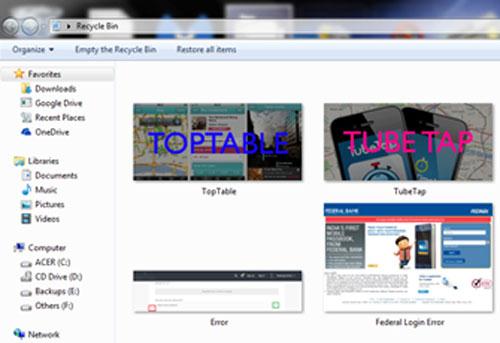
ຂັ້ນຕອນທີ 3: ໃນປັດຈຸບັນ, ໃຫ້ກົດບໍ່ວ່າຈະໃສ່ປຸ່ມທີ່ເວົ້າວ່າ 'ຟື້ນຟູທັງຫມົດລາຍການ' ຢູ່ເທິງສະແດງໃຫ້ເຫັນໃນຫນ້າຈໍໃນການຟື້ນຟູໄຟລ໌ທັງຫມົດທີ່ຢູ່ໃນຮູບແບບ careless. ຖ້າຫາກວ່າທ່ານຕ້ອງການທີ່ຈະຟື້ນຟູພຽງແຕ່ກໍານົດໄວ້ສະເພາະໃດຫນຶ່ງຂອງຮູບພາບ, ຫຼັງຈາກນັ້ນທ່ານສາມາດເຮັດໄດ້ຄລິກຂວາໃສ່ຮູບພາບທີ່ເປັນສ່ວນບຸກຄົນແລະຫຼັງຈາກນັ້ນໃຫ້ຄລິກໃສ່ຕົວເລືອກ 'ຟື້ນຟູ.
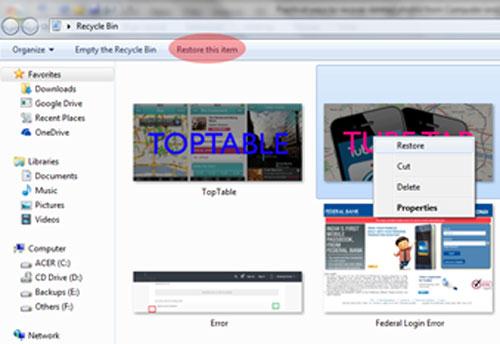
ເຄັດລັບໃນການຟື້ນຟູຮູບພາບລຶບໄປແລ້ວແລະການຮັກສາຮູບພາບທີ່ປອດໄພ
- ຖ້າຫາກວ່າທ່ານໄດ້ລຶບຮູບພາບທີ່ບັງເອີນຫຼັງຈາກນັ້ນທ່ານທັນທີຕ້ອງໄດ້ຢຸດເຊົາການເສຍຫາຍຕື່ມອີກໂດຍບໍ່ໄດ້ສືບຕໍ່ການບັນທຶກໄຟລ໌ໃຫມ່ໃນໄດດຽວກັນ.
- ໃຫ້ Wondershare Photo Recovery ສະແກນສໍາເລັດຢ່າງເຕັມສ່ວນກ່ອນທີ່ທ່ານຈະເຮັດຫຍັງແດ່ສໍາລັບຜົນໄດ້ຮັບທີ່ດີກວ່າ.
- ໃຊ້ທາງເລືອກຂອງ 'Save Scan' ເພື່ອບັນທຶກຜົນໄດ້ຮັບ scan ຂອງທ່ານແລະນໍາໃຊ້ໃຫ້ເຂົາເຈົ້າສໍາລັບການຟື້ນຟູຮູບພາບຢ່າງຕໍ່ເນື່ອງທຸກຄັ້ງທີ່ທ່ານຕ້ອງການ, ໂດຍບໍ່ຕ້ອງ rescan.
- ສຸດທ້າຍແຕ່ບໍ່ໄດ້ຢ່າງຫນ້ອຍ, ຮັກສາຮູບພາບຂອງທ່ານມີຄວາມປອດໄພໂດຍການສໍາຮອງໃຫ້ເຂົາເຈົ້າໃນໄດອື່ນຫຼືບາງສິ່ງບາງຢ່າງແລະການດູແລກ່ອນທີ່ທ່ານຈະລຶບໃຫ້ເຂົາເຈົ້າ.
ລົບ / Files ຍົກເລີກການລົບ
- ລຶບ Files ຂ້າພະເຈົ້າ +
- ລຶບ Files II +
- ຍົກເລີກການລົບໄຟລ໌ຂ້າພະເຈົ້າ +
- ຍົກເລີກການລົບໄຟລ໌ II +
-
- ທາງເລືອກການກູ້ຄືນ EASEUS Deleted Files
- ຟື້ນຕົວການປ່ຽນແປງລຶບໄຟລ໌
- ຍົກເລີກອຸບັດຕິເຫດລຶບ
- ດຶງຂໍ້ມູນລາຍຊື່ລຶບ
- Mac ຍົກເລີກການລົບ
- ກູ້ຄືນແຟ້ມທີ່ຖືກລົບ
- Android Apps ຈະຟື້ນຕົວໄຟລ໌ລຶບ
- ລະບົບການຟື້ນຟູໄຟລ໌ລຶບ
- ຟື້ນຕົວໄຟລ໌ລຶບຈາກ Android
- ຟື້ນຕົວຮູບພາບທີ່ຖືກລົບ
- ຟື້ນຕົວໄຟລ໌ລຶບຈາກຖັງ Recycle
- ຟື້ນຕົວການແບ່ງປັນລຶບ
- ຟື້ນຕົວໄຟລ໌ Dropbox ລຶບ





